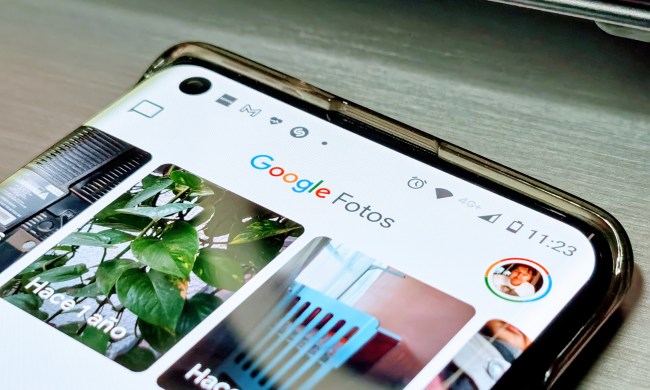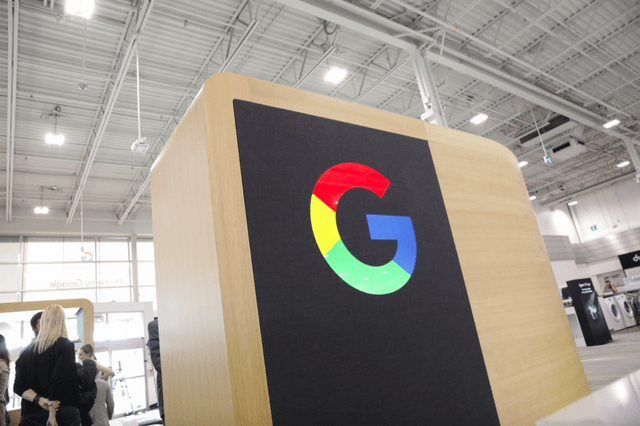
Pero, por suerte, vivimos en una era digital con muchas herramientas y plataformas que quieren proporcionarnos una solución a este problema en particular.
Relacionado: Haven te puede salvar la vida
La última herramienta viene de la mano de Google, que acaba de lanzar una aplicación llamada Trusted Contacts que te permite compartir tu ubicación con tus contactos de emergencia con un solo toque.
«Ya estés caminando solo o caminando por una calle oscura, a veces quieres saber que alguien te cubre las espaldas», escribió Google en su blog sobre esta aplicación.
«Para ayudarte a sentirte seguro y darte la tranquilidad de tus amigos y familiares,estamos lanzando Trusted Contacts (Contactos de Confianza). Esta nueva aplicación de seguridad personal te permitirá compartir tu ubicación con tus seres queridos en situaciones cotidianas o cuando surja alguna emergencia, incluso si tu teléfono está desconectado o no puedes acceder a él”.
Para utilizar la aplicación, simplemente tienes que descargarla en tu dispositivo Android (los usuarios de iOS tendrán que utilizar la interfaz web hasta que aparezca la versión compatible con el iPhone) y, a continuación, asignar en el estado de «confianza» los contactos seleccionados. De manera que esas personas podrán ver si te has estado moviendo y si tu teléfono está en línea. Así, si te sientes inseguro, podrás empezar a compartir con ellos tu ubicación.
De forma alternativa, si ha estado fuera de línea por un tiempo o tu actividad parece sospechosa, tus contactos podrán también solicitar tu ubicación. Por supuesto, podrás rechazar esta solicitud, aunque si no puedes acceder a tu teléfono en una situación de emergencia real, tu ubicación se compartirá automáticamente.
A pesar de que otras aplicaciones tienen una funcionalidad similar, Trusted Contacts es diferente porque no comparte tu ubicación automáticamente. Y es que aunque los contactos seleccionados puedan tener una visión general sobre tu paradero y actividad, no tendrás que preocuparte por tu privacidad. «Por supuesto, podrás dejar de compartir tu ubicación o cambiar tus contactos de confianza cuando quieras», subraya Google.
Es más, Google dice que la aplicación mejorará y evolucionará para ayudar en emergencias generalizadas, como terremotos y otros desastres naturales. El gerente de producto de Google, David Tattersall, explicó a Mashable que, «básicamente, significa que mientras tengas el teléfono en el bolsillo, alguien siempre podrá encontrarte en caso de emergencia”.